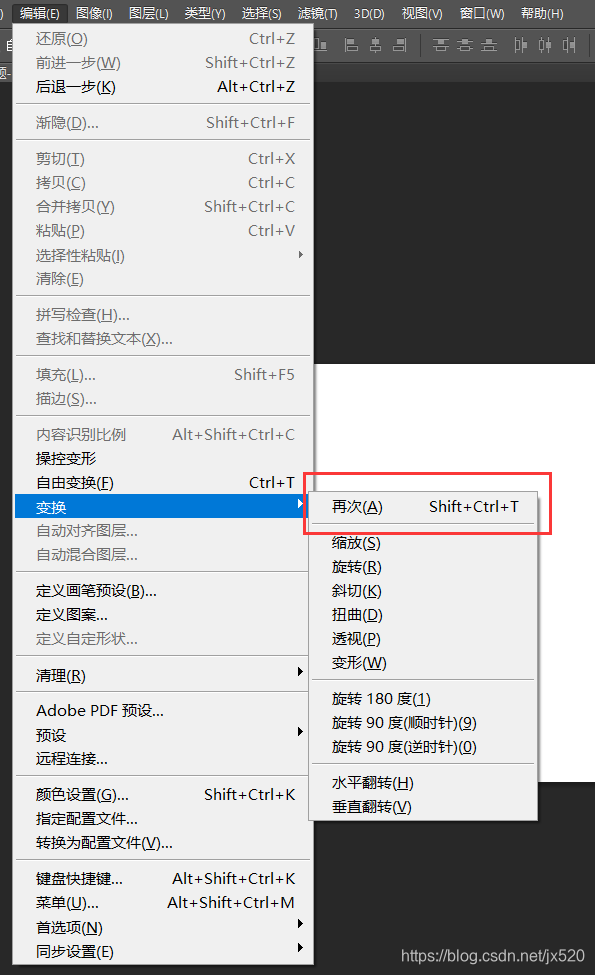photoshop 重复上一次变换操作 ctrl+shift+alt+t |
您所在的位置:网站首页 › ps复制图层并旋转 › photoshop 重复上一次变换操作 ctrl+shift+alt+t |
photoshop 重复上一次变换操作 ctrl+shift+alt+t
|
经常要移动复制东西时会用到。 比如:列表中调好一个图标,下面等距离复制出来。 先介绍命令。 ctrl+shift+ t 重复上一次变换(移动、旋转、缩放) ctrl+shift+alt+t 重复上一次变换并复制(移动、旋转、缩放) 【注意】不支持智能对象 复上次变换步骤: 准备好原图层(不支持智能对象)Ctrl + T 开始你的变换操作(移动、缩放、旋转还经常配合中心点)Enter 结束变换ctrl+shift+ t 重复上一次变换 复上次变换并复制步骤: 准备好原图层(不支持智能对象)Ctrl + J 复制出新图层 2.1. 如果原位置不需要保留内容,此步可省掉 2.2. 也可以跳过此步,在第4步Enter 后 Ctrl + Z 也可以。因为重复操作记录的是上次的变换,撤销就像没发生过一样,不会影响。Ctrl + T 开始你的变换操作(移动、缩放、旋转还经常配合中心点)Enter 结束变换【此步可选】把图层变成智能对象(如果想要结果为智能对象,这一步换图层变成智能对象即可,后面重复变换时,在此基础上变换。所以自然也就是智能对象了)ctrl+shift+alt+t 重复上一次变换并复制 简单的说就是只要你做了变换操作Ctrl + T ,再次变换就可以用了。如果需要变换的同时复制就在ctrl+shift+t 的基础上加个alt 变成ctrl+shift+alt+t 。alt就是复制操作这个很好理解。比如我就很喜欢按住alt拖动图层来复制。
|
【本文地址】
今日新闻 |
推荐新闻 |